Seringkali kita melibatkan foto dalam mengerjakan suatu hal menggunakan di Microsoft Word. Contohnya saat ingin mencetak pas foto yang sering sekali menggunakan aplikasi ini, selain itu kita juga sering memasukan foto dalam mengerjakan tugas sekolah serta membuat surat lamaran kerja.
| yle="display: inline-block; height: 90px; width: 180px;"> |
1. Buka Microsoft Word dan masukan foto yang akan anda ubah ukurannya Klik kanan pada foto atau klik foto dan pilih ribbon menu “Format” lalu pilih “Size”
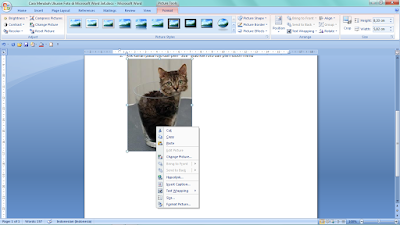 |
| Format Size Foto |
 |
| Ubah Ukuran Foto |
3. Isikan “Height” (tinggi) dan “Width” (lebar) yang anda inginkan, contoh pada gambar dibawah ini yaitu ukuran 3x4
4. Untuk ukuran lainnya seperti 2x3 dan 4x6 anda hanya perlu merubah width dan height seperti pada cara diatas. Anda juga dapat mengatur dengan ukuran lainnya tanpa memasukan angka di size
dengan memperlebar langsung digambar.
Baca juga Trik membuat titik-titik untuk daftar isi di Ms. Word Rapi
Mengubah ukuran foto atau gambar di Microsoft Word tentunya bukan hal yang sulit lagi bagi anda yang telah membaca artikel ini. Karena dengan cara simple anda bebas dapat mengatur ukuran foto sesuai keinginan anda.
Sedikit tips bagi anda yang belum tahu, anda juga dapat meng-crop atau memotong foto dengan menekan “Crop” pada menu Format tadi. Dengan menggunakan fitur ini maka foto yang anda masukan akan jadi lebih rapi.
Lihat juga Cara mengubah file word ke pdf
Demikian artikel singkat kali ini mengenai Cara Merubah Ukuran Foto di Microsoft Word 3x4, 2x3, 4x6 dsb, semoga bermanfaat.






0 Response to "Cara Merubah Ukuran Foto di Microsoft Word 3x4, 2x3, 4x6 dsb"
Post a Comment